Необходими програми:
1. VirtualDub (аз ползвам VirtualDub 1.6.9)
От тук може да се свалят всички версии на програмата:
http://www.oldapps.com/virtualDub.htm
Програмата е без инсталация. Разархивирате си я в папка по избор, може да изкарате пряк път на десктопа на файла VirtualDub.exe за по-удобна работа.
2. PodPis - Линк за теглене:
http://www.softpedia.com/get/Multimedia/Video/Other-VIDEO-Tools/PodPis.shtml
Разархивирайте филтъра podpis.vdf
и го поставете в папката на VirtualDub --> plugins
3. SubRip - Линк за теглене:
http://subsunacs.net/soft/SubRip_1.50_Beta.rar
4. VobSub - Линк за теглене:
http://www.digital-digest.com/software/download.php?sid=1051&ssid=0&did=2
Задължително го инсталирайте. Необходима е програмата SubResinc от пакета.
Отваряте филма с VirtualDub, след това Video --> Filters --> Add --> излиза списък с филтри. Избирате Null transform --> Cropping --> От Y1, Y2 изрежете картината по показания на снимката начин и потвърдете с OK.
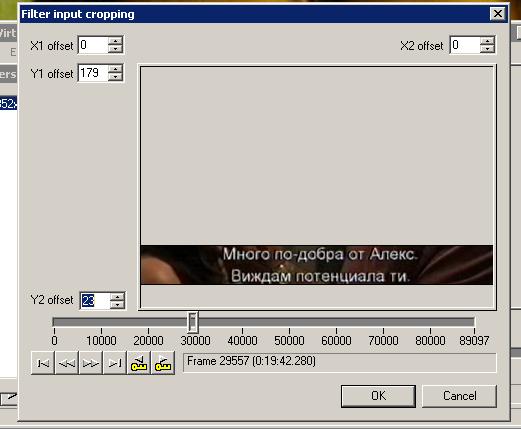
Добавете още един филтър от Add --> PodPis --> Отваря се нов прозорец, в него маркирайте квадратчето Show hint lines --> Show preview, мръднете плъзгащия палец на новоотвореното прозорче на момент със субтитри на екрана и от четирите квадратчета с цифри наместете червените ограничителни линии за горен и долен край на всеки от двата реда субтитри.

Тук програмата понякога дава малък дефект и е възможно да забие и да се затвори. Ако се случи при вас, не се отчайвайте. Отворете наново филма и повторете стъпките до Show preview (не кликвайте бутона). Тайната е следната: налага се наместването на линиите да стане на сляпо на няколко пъти. За целта наслуки направете примерно най-горното квадратче 3, а останалите надолу 15, 24 и 32. После кликнете Show preview и вижте внимателно коя линия накъде трябва да се премести. След това кликнете отново Hide preview (променено от Show preview), за да се скрие прозорчето с надписите и мръднете с колкото сметнете на око цифрите в квадратчетата, отговарящи на поредността на червените линии отгоре надолу.
Отново кликнете Show preview, огледайте резултата, после Hide preview и донаместете цифрите до получаване на резултата от снимката горе.
След това размаркирайте Show hint lines и отново кликнете Show preview. На екранчето вече няма да има червени линии, а само бели надписи на тъмно черен фон. Сега от плъзгача Threshold променете контраста на буквите до получаване на резултат, подобен на снимката.

Ако изтъните много буквите, при рипването всяка ще се дели на две, затова не прекалявайте с контраста. По-добре да махате излишни фигури между буквите, отколкото всяка буква да се цепи на отделни символи.
Щом сте доволни от резултата, потвърдете с OK и още веднъж OK в прозореца с филтрите.
За да намалите времетраенето на процеса, отидете на Audio и маркирайте No audio.
Остава само да кликнете третото бутонче отляво надясно с триъгълник и малко "о" под него. Означено е със стрелка на снимката, после чакате.

След около час файловете за работа със SubRip (PodPis.idx и PodPis.sub) са готови. Намират се по подразбиране в папката, от която сте заредили филма.
Преди да ги пуснете за рипване, кликнете един от тях с десен бутон и го отворете с Edit with SubResinc. После го запазете от Save As с различно име.
Този нов файл рипнете със SubRip.
По принцип може да го рипнете и директно с Edit with SubResinc --> Save As --> Избирате формат SRT и започвате да потвърждавате символите, но SubRip според мен е много по-удобна програма за целта.
Следват около три часа потвърждаване. Символите за потвърждаване са оградени и оцветени в различен цвят. Много често са излишни остатъци между буквите, затова гледайте внимателно какво потвърждавате. Всичко излишно се потвърждава само с натискане на Enter. Така остават по-малко излишни интервали. Когато една буква е разделена на две, потвърдете по-голямата част с вярната буквата,
а по-малката само с Enter.
Прикачил съм в горен пост файл с резултата. Нужни са още три часа спелчек и замяна на символи.
Успех на търпеливите и неуморни рипърчета!
1. VirtualDub (аз ползвам VirtualDub 1.6.9)
От тук може да се свалят всички версии на програмата:
http://www.oldapps.com/virtualDub.htm
Програмата е без инсталация. Разархивирате си я в папка по избор, може да изкарате пряк път на десктопа на файла VirtualDub.exe за по-удобна работа.
2. PodPis - Линк за теглене:
http://www.softpedia.com/get/Multimedia/Video/Other-VIDEO-Tools/PodPis.shtml
Разархивирайте филтъра podpis.vdf
и го поставете в папката на VirtualDub --> plugins
3. SubRip - Линк за теглене:
http://subsunacs.net/soft/SubRip_1.50_Beta.rar
4. VobSub - Линк за теглене:
http://www.digital-digest.com/software/download.php?sid=1051&ssid=0&did=2
Задължително го инсталирайте. Необходима е програмата SubResinc от пакета.
Отваряте филма с VirtualDub, след това Video --> Filters --> Add --> излиза списък с филтри. Избирате Null transform --> Cropping --> От Y1, Y2 изрежете картината по показания на снимката начин и потвърдете с OK.
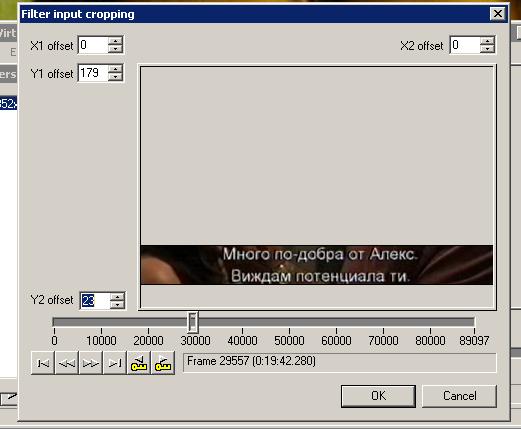
Добавете още един филтър от Add --> PodPis --> Отваря се нов прозорец, в него маркирайте квадратчето Show hint lines --> Show preview, мръднете плъзгащия палец на новоотвореното прозорче на момент със субтитри на екрана и от четирите квадратчета с цифри наместете червените ограничителни линии за горен и долен край на всеки от двата реда субтитри.

Тук програмата понякога дава малък дефект и е възможно да забие и да се затвори. Ако се случи при вас, не се отчайвайте. Отворете наново филма и повторете стъпките до Show preview (не кликвайте бутона). Тайната е следната: налага се наместването на линиите да стане на сляпо на няколко пъти. За целта наслуки направете примерно най-горното квадратче 3, а останалите надолу 15, 24 и 32. После кликнете Show preview и вижте внимателно коя линия накъде трябва да се премести. След това кликнете отново Hide preview (променено от Show preview), за да се скрие прозорчето с надписите и мръднете с колкото сметнете на око цифрите в квадратчетата, отговарящи на поредността на червените линии отгоре надолу.
Отново кликнете Show preview, огледайте резултата, после Hide preview и донаместете цифрите до получаване на резултата от снимката горе.
След това размаркирайте Show hint lines и отново кликнете Show preview. На екранчето вече няма да има червени линии, а само бели надписи на тъмно черен фон. Сега от плъзгача Threshold променете контраста на буквите до получаване на резултат, подобен на снимката.

Ако изтъните много буквите, при рипването всяка ще се дели на две, затова не прекалявайте с контраста. По-добре да махате излишни фигури между буквите, отколкото всяка буква да се цепи на отделни символи.
Щом сте доволни от резултата, потвърдете с OK и още веднъж OK в прозореца с филтрите.
За да намалите времетраенето на процеса, отидете на Audio и маркирайте No audio.
Остава само да кликнете третото бутонче отляво надясно с триъгълник и малко "о" под него. Означено е със стрелка на снимката, после чакате.

След около час файловете за работа със SubRip (PodPis.idx и PodPis.sub) са готови. Намират се по подразбиране в папката, от която сте заредили филма.
Преди да ги пуснете за рипване, кликнете един от тях с десен бутон и го отворете с Edit with SubResinc. После го запазете от Save As с различно име.
Този нов файл рипнете със SubRip.
По принцип може да го рипнете и директно с Edit with SubResinc --> Save As --> Избирате формат SRT и започвате да потвърждавате символите, но SubRip според мен е много по-удобна програма за целта.
Следват около три часа потвърждаване. Символите за потвърждаване са оградени и оцветени в различен цвят. Много често са излишни остатъци между буквите, затова гледайте внимателно какво потвърждавате. Всичко излишно се потвърждава само с натискане на Enter. Така остават по-малко излишни интервали. Когато една буква е разделена на две, потвърдете по-голямата част с вярната буквата,
а по-малката само с Enter.
Прикачил съм в горен пост файл с резултата. Нужни са още три часа спелчек и замяна на символи.
Успех на търпеливите и неуморни рипърчета!
